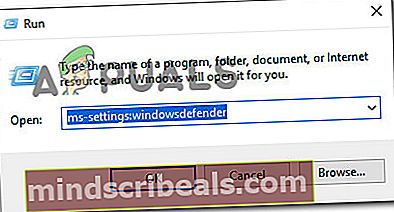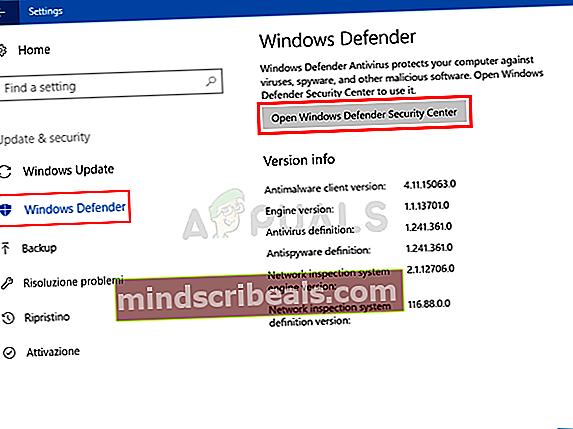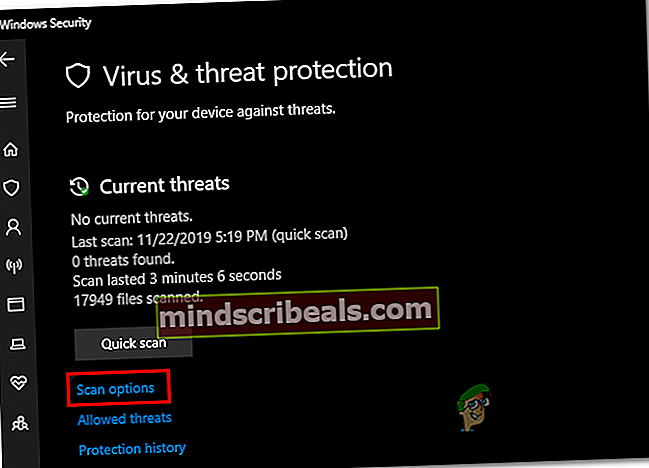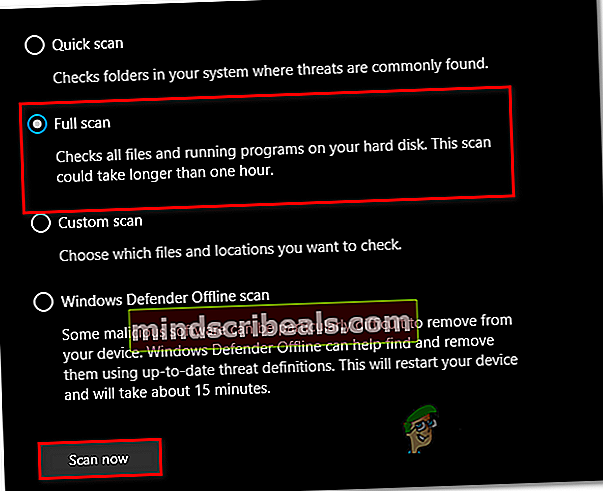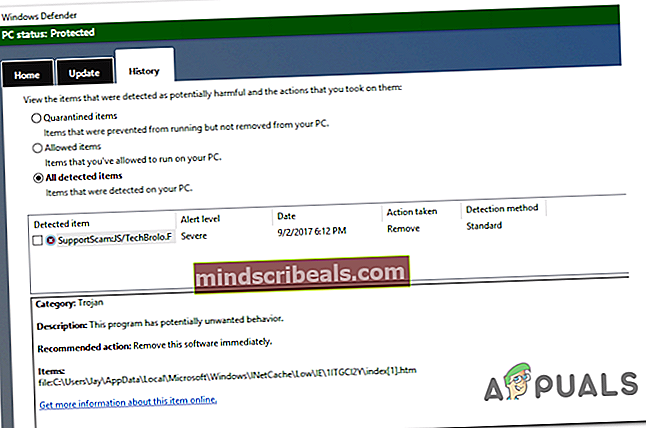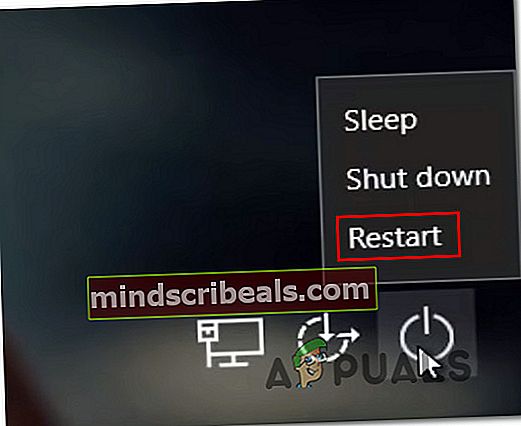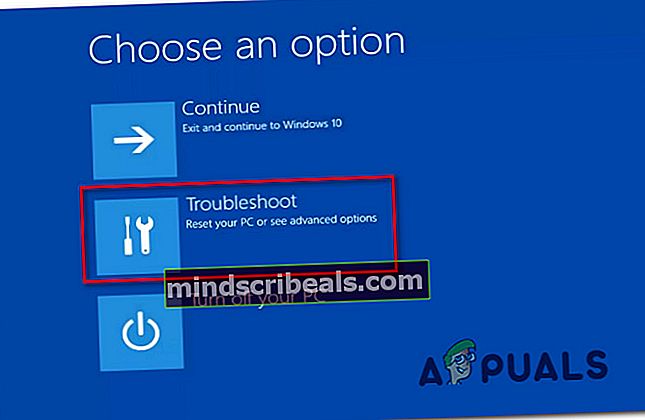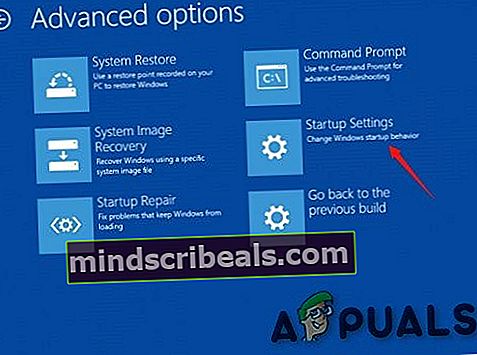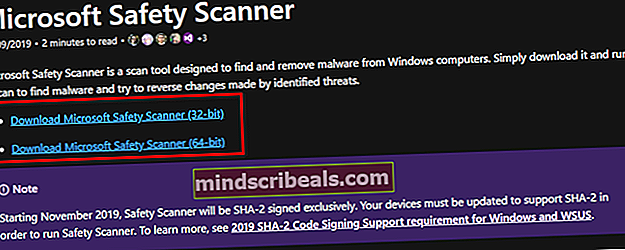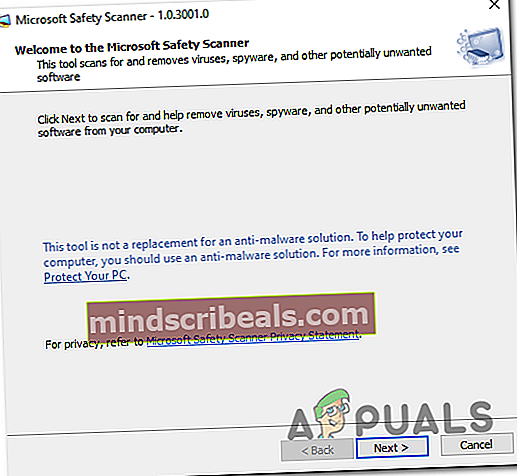Väärennetyn tietoturvavirheen 0x00759b poistaminen
Suojausvirhe 0x00759b on toistuva mainosohjelma ponnahdusikkuna osa sosiaalisen suunnittelun huijausta, jonka on tarkoitus huijata käyttäjä ajattelemaan, että tietokone on saanut viruksen tartunnan. Ajatuksena on pelottaa tartunnan saanut käyttäjä soittamaan johonkin luetelluista numeroista saadakseen tukea. Mutta todellisen tuen tarjoamisen sijaan huijarit yrittävät myydä heille tarpeettomia tukisopimuksia ja palveluja.

Mikä aiheuttaa suojausvirheen 0x00759b?
- Oletusselain on kaapattu - Useimmissa tapauksissa tämä haitallinen ponnahdusikkuna löytää tiensä tietokoneellesi sen jälkeen, kun selaimen toiminta on sallinut haittaohjelmien hallita selainta, jolloin se voi ohjata surffausistuntosi tiettyihin ponnahdusikkunoihin tai palvelimiin. Tässä tapauksessa voit korjata ongelman suorittamalla yleisen tarkistuksen Windows Defenderillä.
- Adware toimitettiin yhdessä toisen ohjelmiston kanssa - Toinen mahdollisuus on, että selaimen kaappaaja löysi tiensä tietokoneeltasi sen jälkeen, kun se oli yhdistetty asentamiesi ohjelmistojen kanssa. Jotkut PUPit tiedetään sisältävän haitallista koodia, joka tartuttaa selaimesi. Tässä tapauksessa voit ratkaista ongelman käyttämällä erikoistyökalua, kuten Microsoftin turvallisuusskanneria.
Tapa 1: Skannauksen suorittaminen Windows Defenderillä
Jos sinulla on haittaohjelmatartunta, joka pääsi sinne selaimen kaappauksen kautta, on todennäköistä, että useimmat kolmannen osapuolen tietoturvapaketit eivät havaitse sitä. Tämä johtuu siitä, että tehokkaimmat kolmannen osapuolen suojaskannerit (mukaan lukien Malwarebytes) eivät tutki .htm-tiedostoja. Siksi useimmat tämän kaltaiset tekniset huijaukset onnistuvat välttämään havaitsemisen.
Onneksi sinulla on sisäänrakennettu työkalu, joka pystyy havaitsemaan tämäntyyppiset infektiot. Windows Defender tutkii .htm-tiedoston ja pystyy yleensä poistamaan .htm-tiedoston Suojausvirhe 0x00759b automaattisesti.
Tässä on pikaopas Windows Defenderin käytöstä, jotta voit poistaa Suojausvirhe 0x00759bponnahdusikkunat:
- Lehdistö Windows-näppäin + R avata a Juosta valintaikkuna. Kirjoita seuraavaksi tekstikenttään ”ms-asetukset: windowsdefender ’ja paina Tulla sisään avata Windows Defender (Windows Security) -välilehti asetukset sovellus.
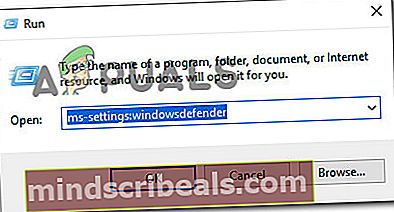
- Kun olet Windows Defender (Windowsin suojaus) -välilehdellä, napsauta Avaa Windows Defender and Security Center (Windows Security) -painiketta avataksesi sisäänrakennetun tietoturvaratkaisun.
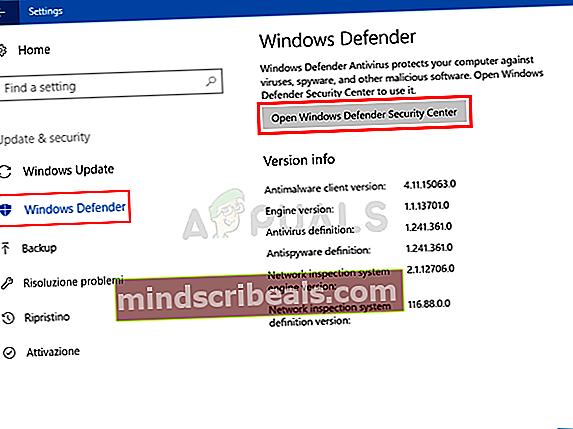
- Kun olet sisällä Windowsin suojaus -valikossa, valitse aloitusnäyttö oikeanpuoleisesta pystyvalikosta ja napsauta sitten Virus- ja uhkasuojaus oikealta.

- Kun olet sisällä Virus- ja uhkasuojausKlikkaa Skannausvaihtoehdot (alla Nopea skannaus).
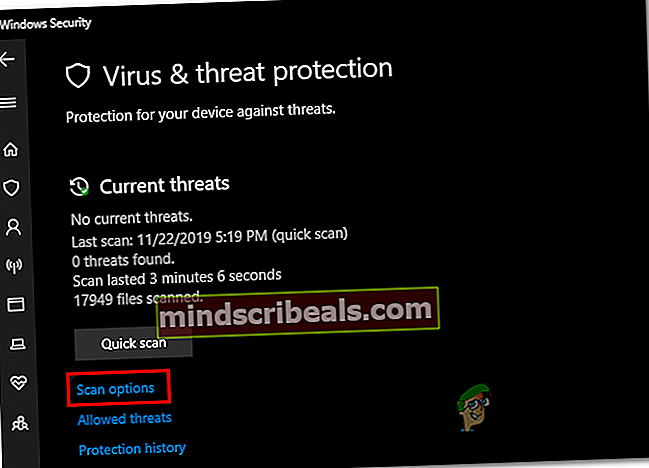
- Vaihda seuraavassa näytössä skannaustyypiksi Täysi tarkistus,vieritä sitten alas ja napsauta Skannaa nyt.
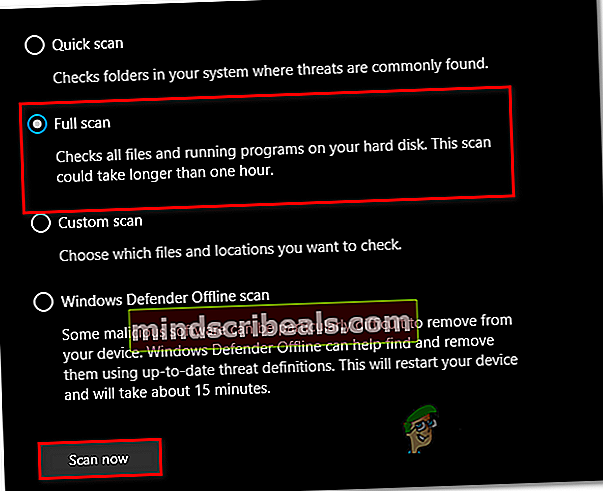
- Odota, kunnes toiminto on valmis. Kun tulokset ovat tulleet, muista poistaa kaikki tartunnasta vastuussa olevat karanteenissa olevat kohteet.
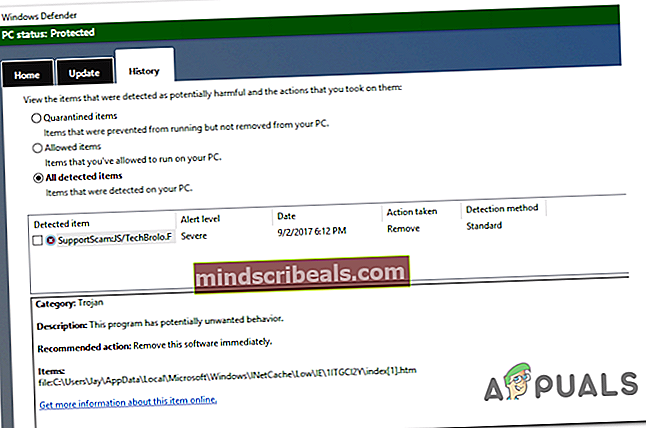
- Kun poistotoiminto on valmis, käynnistä tietokone uudelleen ja tarkista, poistetaanko ponnahdusikkunat seuraavassa järjestelmän käynnistyksessä.
Jos kohtaat edelleen saman tyyppisiä ponnahdusikkunoita, siirry seuraavaan alla olevaan tapaan.
Tapa 2: Suorita Microsoft Safety Scanner
Jos ensimmäinen menetelmä ei antanut sinun tunnistaa ja poistaa virustartuntaa tai etsit vaihtoehtoa, sinun on myös harkittava Microsoftin turvallisuusskanneri vikasietotilasta. Tämä toimenpide varmistaa, että käytät tehokkainta virusten poistotyökalua, jonka Microsoft on kehittänyt huolimatta kolmannen osapuolen häiriöistä, jotka saattavat vaikuttaa tähän toimintaan.
Tässä on pikaopas Microsoft-turvallisuusskannerin käyttämisestä vikasietotilassa:
- Käynnistä tietokone (tai käynnistä se uudelleen, jos se on jo päällä) ja odota, kunnes tulet alkuperäiseen kirjautumisnäyttöön. Kun näet alkuperäisen kirjautumisikkunan, napsauta teho -kuvake (oikeassa alakulmassa).
- Kun näet virtakontaktivalikon, pidä Siirtää -näppäintä samalla kun napsautat Uudelleenkäynnistää kehottaa tietokonetta käynnistymään vikasietotilassa.
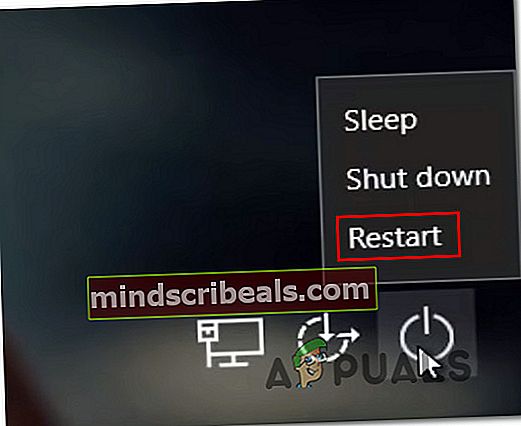
- Heti kun teet tämän, tietokoneesi käynnistyy uudelleen ja uusi tila otetaan käyttöön. Lopulta tietokoneesi saapuu Ongelmien karttoittaminen valikossa. Kun näet sen, napsauta Vianmääritys.
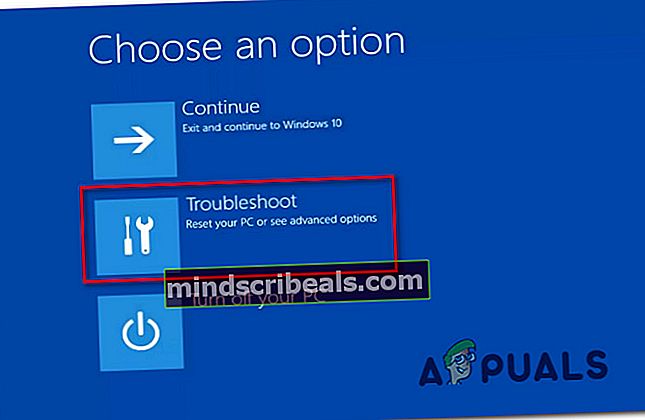
- Kun olet sisällä Edistyneet asetukset aloita napsauttamalla Käynnistysasetukset suuresta luettelosta käytettävissä olevia vaihtoehtoja.
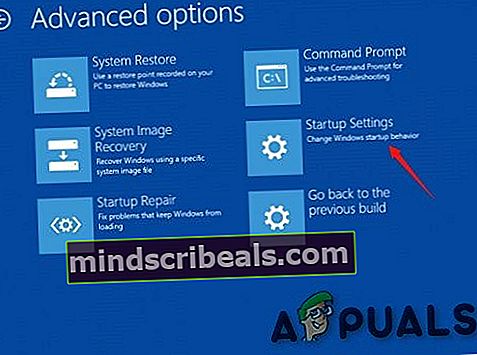
- Paina Käynnistysasetukset-valikossa F5 käynnistää Vikasietotila ja verkko.
merkintä: On tärkeää, että käynnistät Vikasietotila ja verkko, jotta tietokoneellasi on Internet-yhteys myöhemmin, kun lataamme ja käytämme Windowsin turvaskanneri -apuohjelmaa.

- Kun tietokoneesi on käynnistetty onnistuneesti vikasietotilassa ja verkkoyhteydessä, käytä tätä linkkiä (tässä) ja lataa Microsoftin turvallisuusskannerin uusin versio Windows-bittiversiosi mukaan.
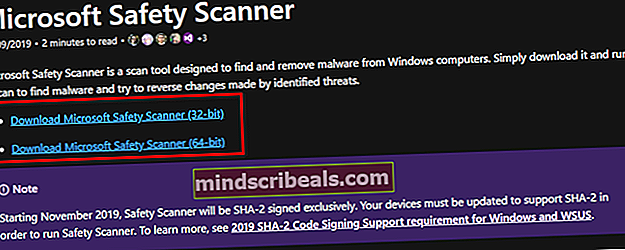
- Odota, kunnes lataus on valmis, ja kaksoisnapsauta sitten MSERT.exe tiedosto avaamaan Microsoft Safety Scanner. Jos sinua kehotetaan UAC (Käyttäjätilien valvonta) napsauta Joo myöntää järjestelmänvalvojan oikeudet.
- Aloita skannaus Microsoft Safety Scannerin avulla noudattamalla näytön ohjeita. Odota sitten kärsivällisesti, kunnes prosessi on valmis.
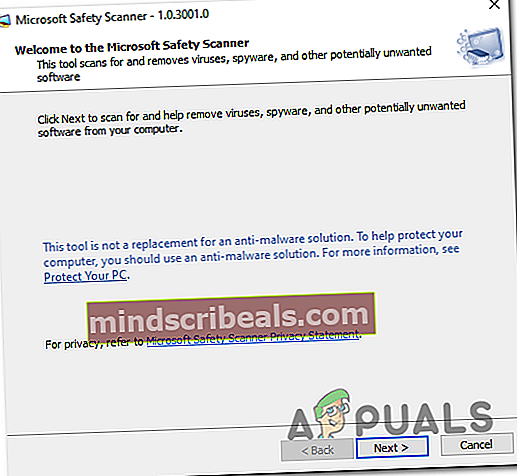
- Kun prosessi on valmis, käynnistä tietokone uudelleen käynnistääksesi sen normaalitilassa, ja tarkista sitten, onko toiminto sallinut sinun poistaa ärsyttävän Suojausvirhe 0x00759b se keskeytti surffausistuntosi.